Sådan slår du undertekster til på Zoom

Lær hvordan du slår undertekster til på Zoom. Zooms automatiske undertekster gør det lettere at forstå opkaldsindholdet.
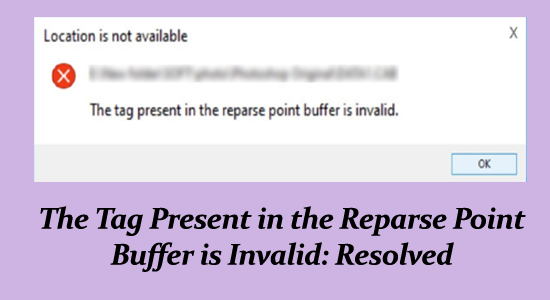
Du kan støde på mærket, der er til stede i reparse-punktbufferen er ugyldig fejl under kopiering eller flytning af filer på din Windows-pc.
Det angiver, at en eller flere involverede filer har ugyldige eller ikke-genkendte reparse-punkt-tags og sker, hvis kilde- eller destinationsfilerne bliver ødelagte eller inkompatible reparse-punkter.
I dette blogindlæg vil vi dykke ned i årsagen til denne fejl, og hvad denne fejl betyder, og give dig trinvise instruktioner om, hvordan du løser det og får dit system tilbage på sporet.
For at reparere beskadigede Windows-systemfiler anbefaler vi Advanced System Repair:
Denne software er din one-stop-løsning til at rette Windows-fejl, beskytte dig mod malware, rense junks og optimere din pc til maksimal ydeevne i 3 nemme trin:
Hvad betyder det, at mærket, der er til stede i reparse-punktbufferen, er ugyldigt?
Meddelelsen " Tag, der er til stede i genanvendelsespunktbufferen, er ugyldig " angiver generelt et problem med systemets evne til at referere og få adgang til visse typer data. Normalt opstår dette problem i forbindelse med OneDrive-synkronisering.
For eksempel, når dit system forsøger at få adgang til en bestemt mappe, kan det støde på denne fejl, hvis mappen er beskadiget, eller hvis der er problemer med andre systemfiler, der afbryder den vellykkede synkronisering af OneDrive. Dette kan for eksempel ske, hvis OneDrive på et tidspunkt gik ned eller afsluttede forkert.
Fejlmeddelelsen Det tag, der er til stede i genanvendelsespunktbufferen, er ugyldigt, vises på to forskellige måder på Windows-systemet:
Hvad forårsager 'Tag, der er til stede i Reparse Point Buffer, er ugyldigt' i Windows?
Placeringen blev ikke fundet: Taget, der er til stede i genanvendelsespunktbufferen, er ugyldigt problem kan opstå på grund af følgende årsager.
Hvordan rettes OneDrives "Tag, der er til stede i Reparse Point-bufferen, er ugyldig"-fejl?
Her er nogle almindelige fejlfindingsmetoder, der vil hjælpe dig med at rette fejl 0x80071129: Det tag, der er til stede i reparse point bufferen, er ugyldigt på dit system. Start fejlfinding nu!
Indholdsfortegnelse
Skift
Løsning 1: Genstart din pc
En af de nemmeste måder at fejlfinde fejl 0x80071129 på er ved at rydde eventuelle midlertidige filer eller processer, der kan forårsage fejlen. Dette kan gøres ved at genstarte din computer som beskrevet nedenfor.
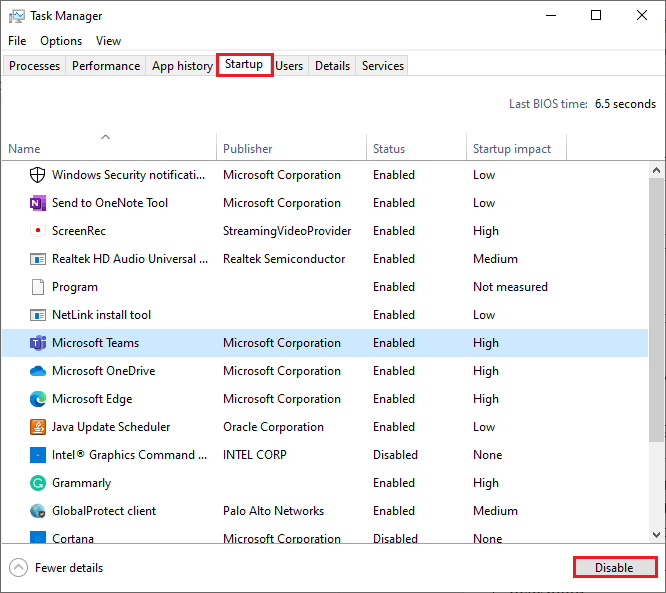
Løsning 2: Få adgang til filer fra OneDrive Web App
Adgang til filer fra OneDrive Web App giver dig direkte adgang til dine filer uden behov for OneDrive-klienten på din computer. Dette omgår fejlen og giver dig mulighed for at fortsætte med at arbejde med dine filer.
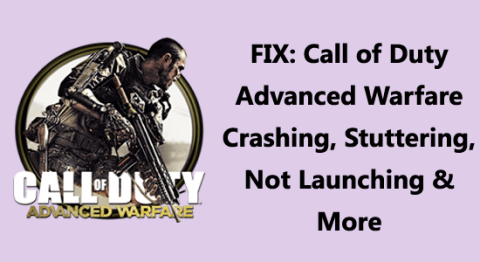
Løsning 3: Log ud og log ind igen på OneDrive-appen
Fejlen kan opstå på grund af et synkroniseringsproblem, så gensignering til din OneDrive-app vil hjælpe dig med at løse dette problem.
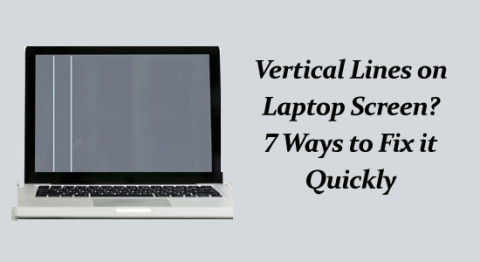
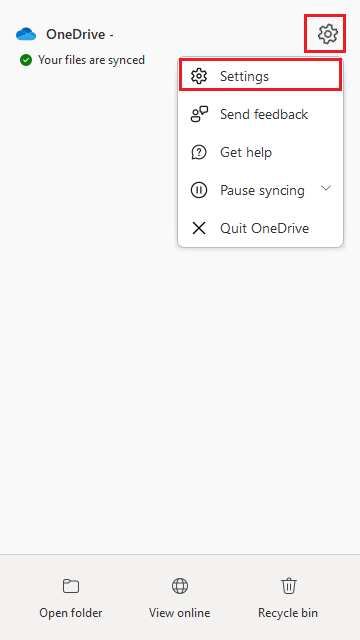
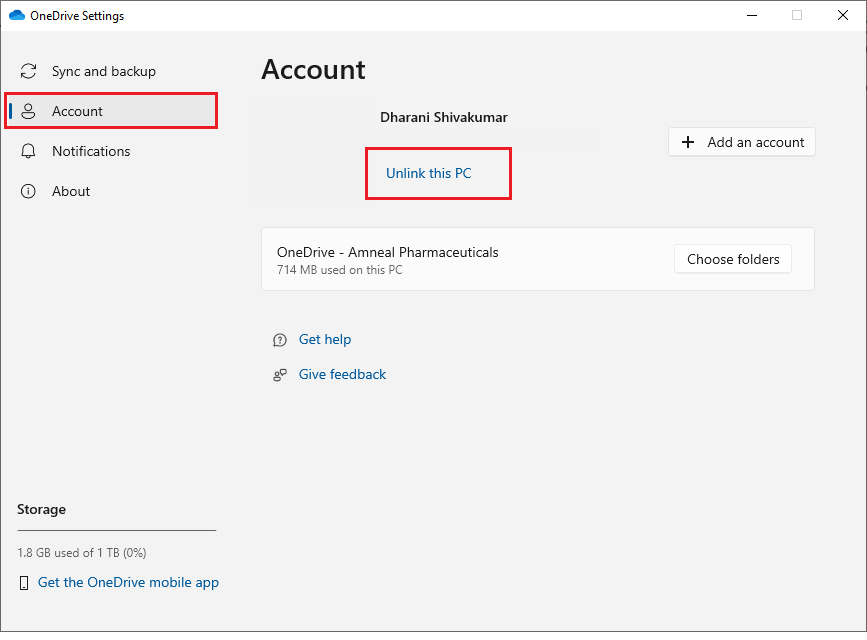
Løsning 4: Sæt synkronisering på pause til i OneDrive
Hvis gensignering til din OneDrive-konto ikke hjalp dig med at rette fejlkoden 0x80071129, skal du muligvis sætte synkroniseringen på pause til din OneDrive og prøve at forbinde den igen som beskrevet nedenfor.
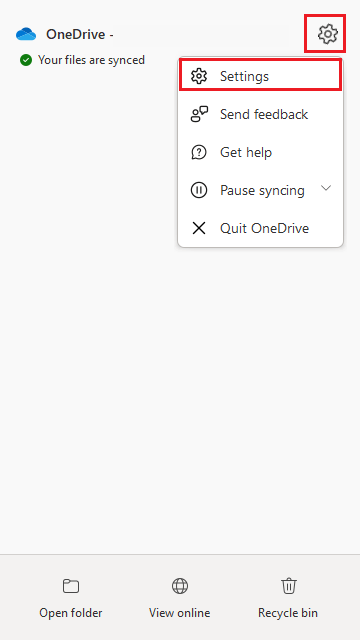
Løsning 5: Kør Check Disk Utility Scan (Chkdsk)
Udførelse af en CHKDSK-scanning for at reparere eventuelle korrupte filer på din eksterne eller harddisk, der forårsager, at placeringen ikke blev fundet: Det tag, der er til stede i gentagelsespunktbufferen, er ugyldig fejl . Følg som anvist nedenfor.
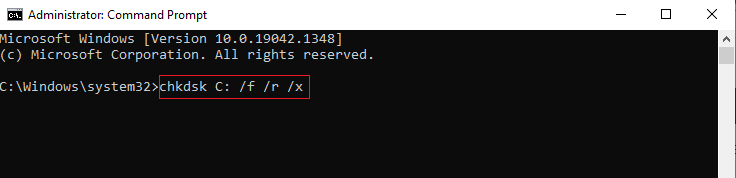
Løsning 6: Scan systemfiler
Udførelse af en systemscanning, såsom at køre SFC og DISM, kan hjælpe med at rette fejl 0x80071129: Taget, der er til stede i reparse point-bufferen, er ugyldige scanninger og reparation af beskadigede systemfiler . Denne fejl kan opstå på grund af en beskadiget OneDrive-cache eller On-Demand-krydsningsfiler. Følg disse instruktioner for at udføre en SFC- og DISM-scanning.
sfc /scannow
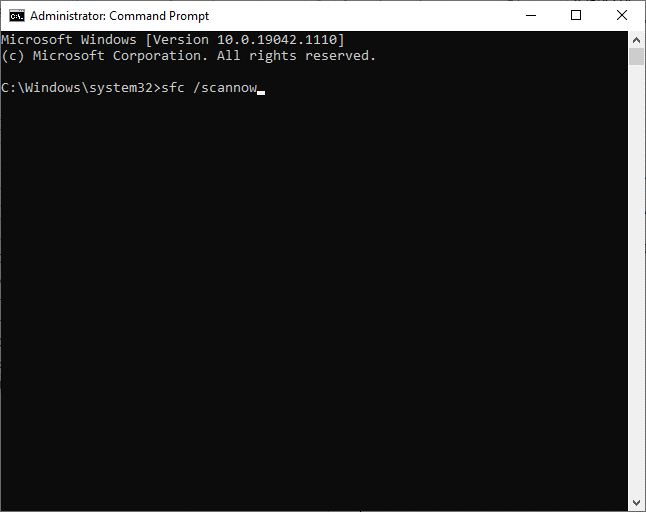
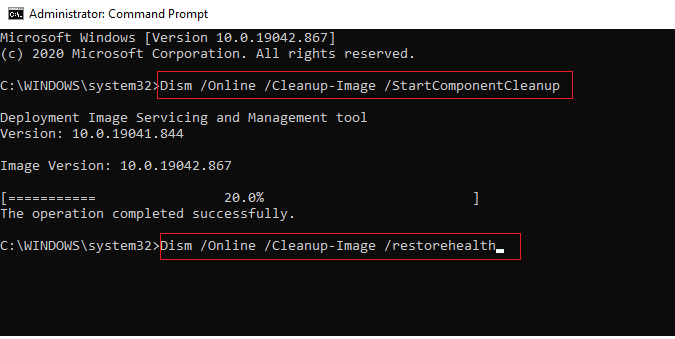
Vent, indtil kommandoerne er udført, og udfør SFC-scanningen for at sikre, at du ikke står over for problemet igen.
Løsning 7: Tweak OneDrive System Tray Advanced Settings
Du kan også prøve at deaktivere et par avancerede muligheder i OneDrive Avancerede indstillinger og kontrollere, om tagget, der er til stede i reparse point bufferen, er ugyldigt, problemet er løst eller ej. Her er instruktionerne for at fortsætte.
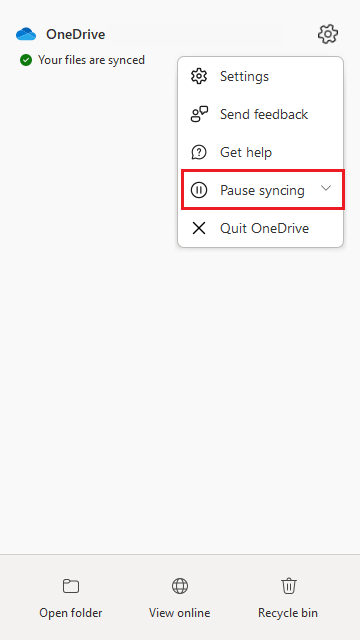
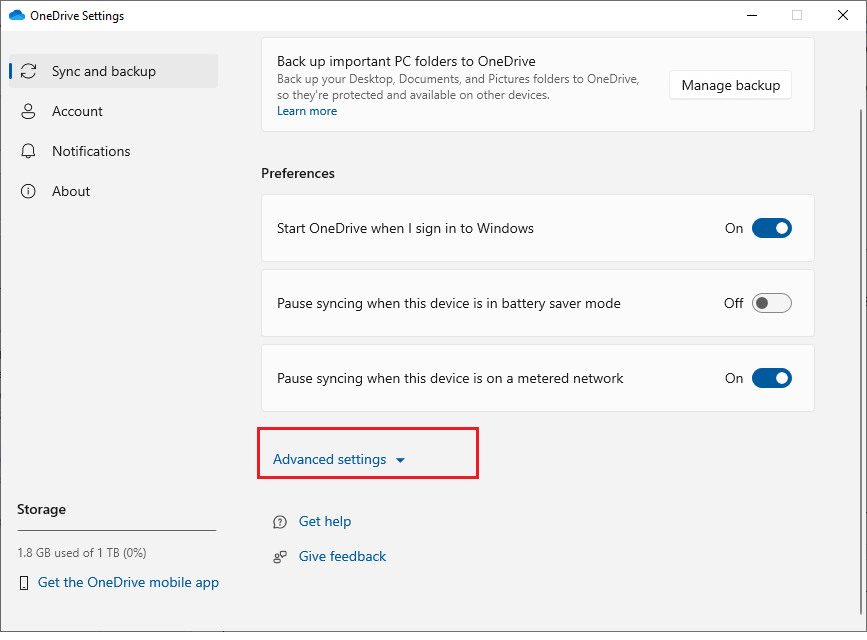
Løsning 8: Rul filen tilbage til dens tidligere version
I nogle tilfælde kan en nyere version af den aktuelle fil forårsage fejlen. I dette tilfælde skal du prøve at rulle filen tilbage til dens tidligere version som beskrevet nedenfor.
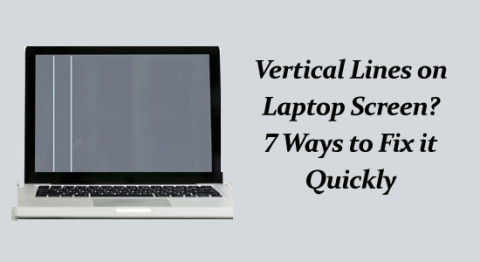
Løsning 9: Nulstil OneDrive Cache
Enhver korrupt cache, der er forbundet med en OneDrive-fil, kan føre til fejl. For at fejlfinde dette problem skal du nulstille OneDrive-cachen som beskrevet nedenfor.
% localappdata % \Microsoft\OneDrive\onedrive . exe / nulstil
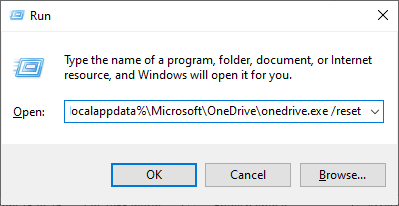
% localappdata % \Microsoft\OneDrive\onedrive . exe
Løsning 10: Nulstil Microsoft OneDrive UWP-appen
Hvis du har downloadet OneDrive desktop-appen fra Microsoft Store og står over for fejlen, så prøv at nulstille appen og få adgang til den modstridende fil som beskrevet nedenfor.
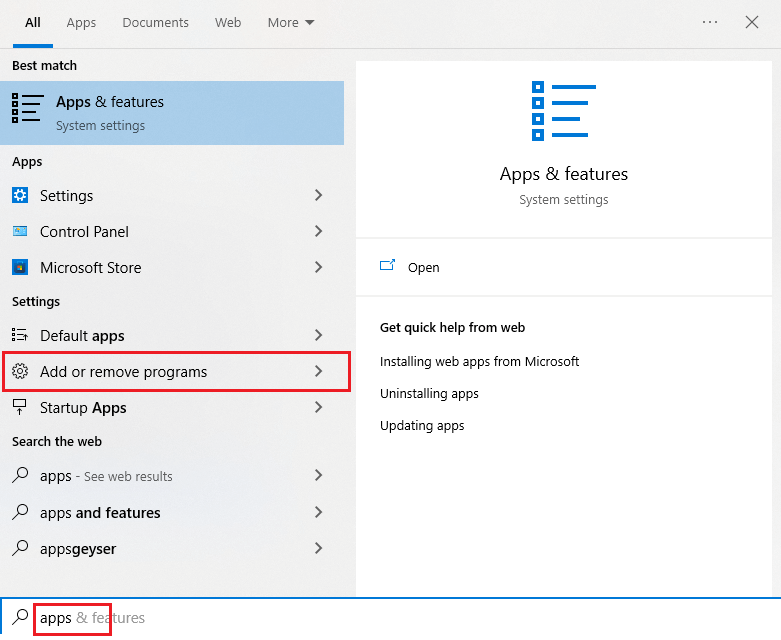
Anbefalet løsning til at rette forskellige Windows-fejl
Dette værktøj forbedrer ikke kun ydeevnen, men er også i stand til at løse almindelige Windows-fejl og problemer. Det retter BSOD-fejl, DLL-fejl, korrupte registre, spilfejl og meget mere.
Det holder også din pc sikker mod virus/malware. Så prøv dette værktøj til at løse forskellige Windows-relaterede problemer og fejl på én gang.
Afsluttende ord
Det er det! Det hele handler om fejlen. Tagget, der er til stede i reparse point bufferen, er ugyldigt. Jeg prøvede mit bedste for at liste alle mulige løsninger for at rette fejlen.
De ovennævnte løsninger er nemme at følge, og en af dem burde virke for dig, så sørg for at følge dem én efter én, indtil du finder den, der virker for dig.
Håber en af vores løsninger formåede at løse problemet i dit tilfælde. Hvis du mener, at jeg er gået glip af noget, eller hvis du har nogle andre alternative løsninger, der potentielt kan løse dette problem, så tøv ikke med at dele dem på vores side.
Held og lykke!
Lær hvordan du slår undertekster til på Zoom. Zooms automatiske undertekster gør det lettere at forstå opkaldsindholdet.
Modtager fejludskrivningsmeddelelse på dit Windows 10-system, følg derefter rettelserne i artiklen og få din printer på sporet...
Du kan nemt besøge dine møder igen, hvis du optager dem. Sådan optager og afspiller du en Microsoft Teams-optagelse til dit næste møde.
Når du åbner en fil eller klikker på et link, vil din Android-enhed vælge en standardapp til at åbne den. Du kan nulstille dine standardapps på Android med denne vejledning.
RETTET: Entitlement.diagnostics.office.com certifikatfejl
For at finde ud af de bedste spilsider, der ikke er blokeret af skoler, skal du læse artiklen og vælge den bedste ikke-blokerede spilwebsted for skoler, gymnasier og værker
Hvis du står over for printeren i fejltilstandsproblemet på Windows 10-pc og ikke ved, hvordan du skal håndtere det, så følg disse løsninger for at løse det.
Hvis du undrede dig over, hvordan du sikkerhedskopierer din Chromebook, har vi dækket dig. Lær mere om, hvad der sikkerhedskopieres automatisk, og hvad der ikke er her
Vil du rette Xbox-appen vil ikke åbne i Windows 10, så følg rettelserne som Aktiver Xbox-appen fra Tjenester, nulstil Xbox-appen, Nulstil Xbox-apppakken og andre..
Hvis du har et Logitech-tastatur og -mus, vil du se denne proces køre. Det er ikke malware, men det er ikke en vigtig eksekverbar fil til Windows OS.
![[100% løst] Hvordan rettes meddelelsen Fejludskrivning på Windows 10? [100% løst] Hvordan rettes meddelelsen Fejludskrivning på Windows 10?](https://img2.luckytemplates.com/resources1/images2/image-9322-0408150406327.png)




![RETTET: Printer i fejltilstand [HP, Canon, Epson, Zebra & Brother] RETTET: Printer i fejltilstand [HP, Canon, Epson, Zebra & Brother]](https://img2.luckytemplates.com/resources1/images2/image-1874-0408150757336.png)

![Sådan rettes Xbox-appen vil ikke åbne i Windows 10 [HURTIG GUIDE] Sådan rettes Xbox-appen vil ikke åbne i Windows 10 [HURTIG GUIDE]](https://img2.luckytemplates.com/resources1/images2/image-7896-0408150400865.png)
